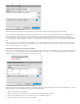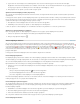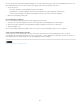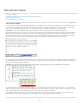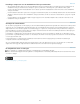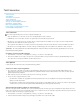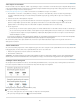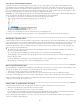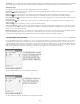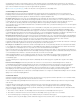Operation Manual
Naar boven
Naar boven
Naar boven
Tekst op een stramienpagina bewerken
In InDesign-documenten is een stramienpagina een soort sjabloon die op meerdere pagina's wordt toegepast. In stramienpagina's worden
gewoonlijk alleen gemeenschappelijke opmaakelementen gespecificeerd die voorkomen op alle pagina's van het document, zoals de marges,
paginanummers, kopteksten en voetteksten. U kunt InCopy gebruiken voor het bewerken van de tekst op een InDesign-stramienpagina als de
tekst een gekoppeld bestand is. U kunt echter geen van de kaderkenmerken wijzigen die worden gedefinieerd door de stramienpagina en u kunt
de tekst op een stramienpagina niet bewerken vanuit andere (gewone) pagina's in het document.
Opmerking: Als u geen invoegpositie kunt plaatsen in een niet-vergrendeld tekstkader op een normale pagina, is deze tekst wellicht opgenomen
op een stramienpagina. Controleer dit met degene die de kaders heeft gedefinieerd en met uw ontwerpteam.
1. Kies Weergave> Layoutweergave als uw document zich nog niet in de layoutweergave bevindt.
2. Kies de stramienpagina vanuit het paginavak linksonder in het documentvenster.
De InDesign-stramienpagina selecteren
3. Selecteer op de stramienpagina de tekst die u wilt bewerken en breng de wijzigingen aan.
Als u tekst op een stramienpagina wilt kunnen bewerken, moet de stramienpagina beheerde artikelen bevatten die zijn uitgecheckt.
Handelingen ongedaan maken
U kunt honderden van de meest recente handelingen ongedaan maken of opnieuw uitvoeren. Het exacte aantal handelingen dat u ongedaan kunt
maken, wordt beperkt door de hoeveelheid beschikbaar RAM-geheugen en de typen handelingen die u hebt uitgevoerd. Het overzicht van recente
handelingen wordt gewist als u het bestand opslaat of sluit, of het programma stopt of afsluit, en deze handelingen kunnen dan niet langer
ongedaan worden gemaakt. U kunt een handeling ook annuleren voordat deze wordt voltooid of terugkeren naar een vorige opgeslagen versie.
Voer een van de volgende handelingen uit:
Klik op Bewerken > Ongedaan maken [handeling] om de laatste wijziging ongedaan te maken. (Bepaalde handelingen, zoals opschuiven,
kunnen niet ongedaan worden gemaakt.)
Als u een ongedaan gemaakte handeling weer opnieuw wilt uitvoeren, kiest u Bewerken > Opnieuw [handeling].
Als alle wijzigingen ongedaan wilt maken die u hebt doorgevoerd vanaf het moment dat u het project voor het laatst hebt opgeslagen, kiest u
Bestand > Inhoud herstellen.
U stopt een wijziging die nog wordt uitgevoerd in InCopy (bijvoorbeeld als u een voortgangsbalk ziet), door op Esc te drukken.
Klik op Annuleren om het dialoogvenster te sluiten zonder wijzigingen aan te brengen.
Naar een positiemarkering gaan
Een positiemarkering is vergelijkbaar met een bladwijzer en wordt gebruikt om een locatie in een document te markeren. Dit is handig als u snel of
vaak naar die specifieke locatie moet terugkeren. Een document kan slechts één positiemarkering bevatten.
1. Plaats de invoegpositie op het punt waar u de markering wilt invoegen.
2. Kies Bewerken > Positiemarkering > Markering invoegen. (Als u al een markering hebt ingevoegd, kiest u Markering vervangen.)
U kunt vanaf een willekeurige locatie in het document naar de markering gaan door Bewerken > Positiemarkering > Naar markering te kiezen.
U kunt een markering verwijderen door Bewerken > Positiemarkering > Markering verwijderen te kiezen. De markering wordt automatisch
verwijderd als u het document sluit en opnieuw opent.
Kolom-, kader- en pagina-einden toevoegen
U bepaalt de plaats van kolom-, kader- en pagina-einden door daarvoor bestemde speciale tekens in te voegen in de tekst.
1. Klik met het gereedschap Tekst op de plaats waar het einde moet komen.
2. Kies Tekst > Afbrekingsteken invoegen en kies een teken in het submenu.
U kunt ook einden maken met behulp van de toets Enter op het numerieke toetsenblok. Druk op Enter voor een kolomeinde, op Shift+Enter
voor een kadereinde en op Ctrl+Enter (Windows) of Command+Return (Mac OS) voor een pagina-einde.
Als u een afbrekingsteken wilt verwijderen, kiest u Tekst > Verborgen tekens tonen zodat de niet-afdrukbare tekens worden weergegeven en
selecteert en verwijdert u het afbrekingsteken.
157